
diskgenius专业版
v5.5.1.15083264- 软件大小:35.14 MB
- 软件语言:简体中文
- 更新时间:2024-04-09
- 软件类型:国产软件 / 磁盘工具
- 运行环境:WinXP, Win7, Win8, Win10, WinAll
- 软件授权:免费软件
- 官方主页:https://www.a5xiazai.com
- 软件等级 :
- 软件厂商:暂无
- 介绍说明
- 下载地址
- 精品推荐
- 相关软件
- 网友评论
diskgenius是一款功能全面且安全可靠的硬盘分区工具,支持各种情况下的文件恢复、分区恢复、加密分区恢复、Ext4分区恢复、RAID恢复等功能应有尽有,绝对是你的第一选择。
除了文件恢复和备份功能外,diskgenius还支持文件预览、分区管理、快速分区、整数分区、分区表错误检查与修复、坏道检测与修复、永久删除文件、RAID恢复、支持 GUID分区表、支持虚拟硬盘与动态磁盘、内附DOS版等多种强大的功能,功能十分强大,可以从多方面满足用户使用需求。
ps:这里小编给大家带来的是diskgenius专业版,此版本无需安装,下载打开即可使用,进入软件后,找到左上方帮助,点击输入注册码,输入专业版注册码即可自动升级为专业版,有兴趣的朋友欢迎下载体验。
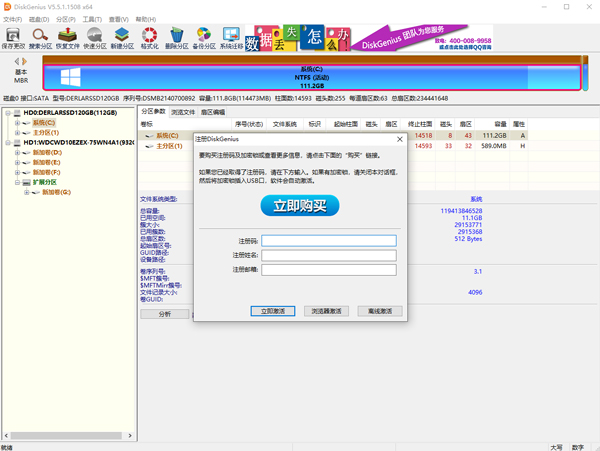
diskgenius怎么升级到专业版?
如果使用DiskGenius软件免费版找到了要恢复的文件或分区,请立即购买注册码并激活。激活后根据购买的版本,对应限制将取消。
要购买注册码,请访问软件网站 "php",可以通过支付宝、微信、网上银行等方式付款购买。付款成功后,注册码会在几分钟内自动发送到购买时填的邮箱里。收到注册码之后,可通过以下三种方式激活软件。
一、在线激活
二、离线激活
三、浏览器激活
四、在VMware虚拟机中使用DiskGenius加密锁激活软件
一、在线激活
1、购买并取得注册码后,请点击“帮助 - 输入注册码”菜单项,如下图:

2、软件将显示如下注册对话框。请输入"注册码"、"注册姓名"和"注册邮箱",然后点击"立即激活"按钮。激活成功后,注册对话框会自动关闭。
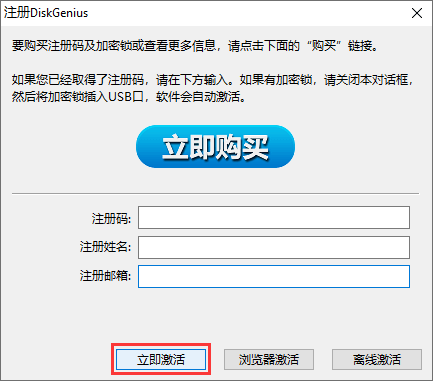
请注意,"注册用户名"和"注册邮箱"必须完全按照购买时提供的注册信息填写。如果有加密锁,请关闭注册对话框,然后将加密锁插入USB口,软件就会自动激活。
二、离线激活
如果需要注册DiskGenius的电脑无法连接互联网,可以使用"离线激活"方式注册软件。
1、点击“帮助 - 输入注册码”菜单项。

2、在注册对话框中输入"注册码"、"注册姓名"和"注册邮箱",然后点击"离线激活"按钮。
3、将显示如下对话框,点击"确定"按钮。
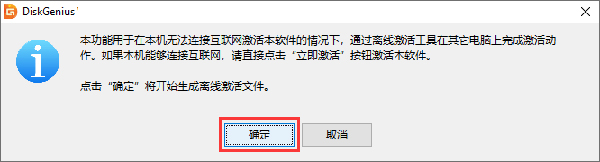
4、然后选择一个保存激活文件的文件夹,比如U盘。激活文件及程序将保存到指定的文件夹下:
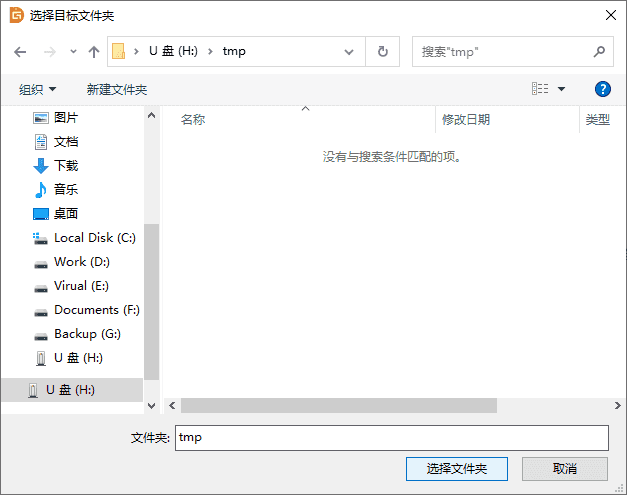
5、离线激活文件保存成功,点击“确定”按钮。然后将这三个文件复制到一台可以连接互联网的电脑。
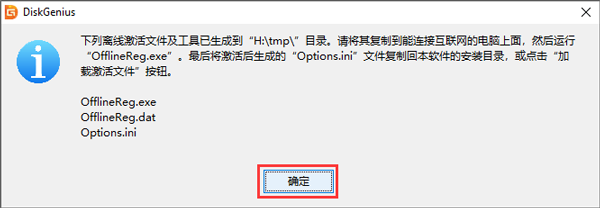
6、在可以上网的电脑上,双击"OfflineReg.exe" 文件,然后点击"立即激活"按钮。如下图所示:
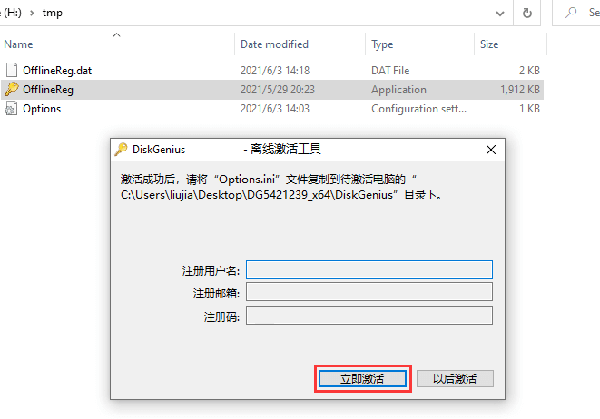
成功激活后,将在相同目录下产生"Options.ini"文件。
7、只需将该Options.ini文件复制回无法联网的电脑上,将DiskGenius软件的安装目录中的options.ini文件替换掉,即可完成离线激活。
此外,还可以通过点击“加载激活文件”按钮,将Options.ini文件导入DiskGenius软件安装目录。
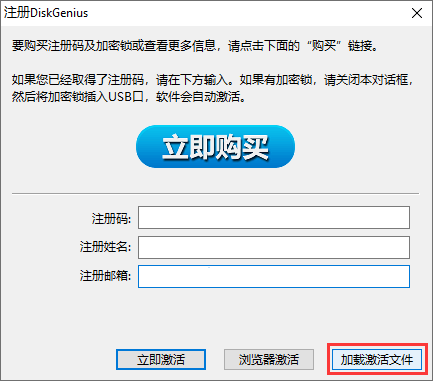
三、浏览器激活
本激活方式借助浏览器在当前电脑上完成激活操作,适用于电脑可以连接互联网,但依然无法激活本软件的情况。
1、点击“帮助 - 输入注册码”菜单项。
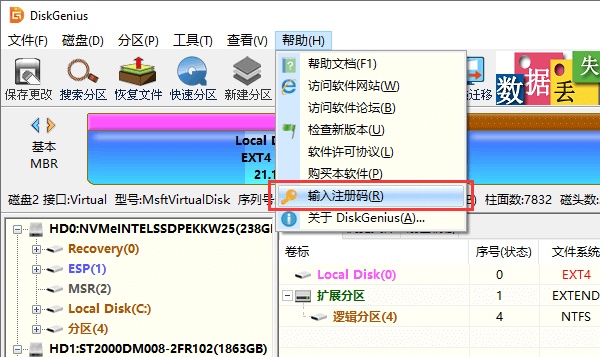
2、在注册对话框中输入"注册码"、"注册姓名"和"注册邮箱",然后点击"浏览器激活"按钮。
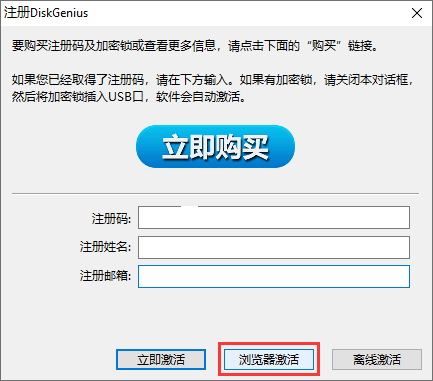
3、点击“确定”按钮,浏览器激活网页将自动打开。注意,这时候不要关闭DiskGenius软件的注册对话框。
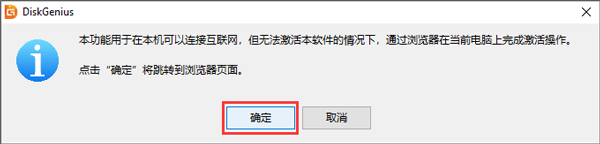
4、浏览器激活页面打开后,可以看到如下信息,点击“复制”按钮。
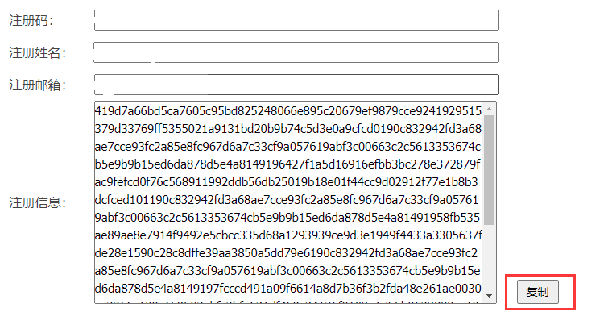
5、将复制的注册信息粘贴到DiskGenius软件的激活框中,然后点击“确定”按钮。激活成功后,注册对话框会自动关闭。
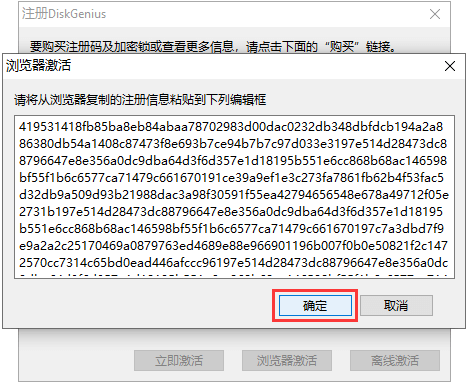
四、在VMware虚拟机中使用DiskGenius加密锁激活软件
1、首先检查虚拟机硬件实例中是否含有"USB 控制器"。
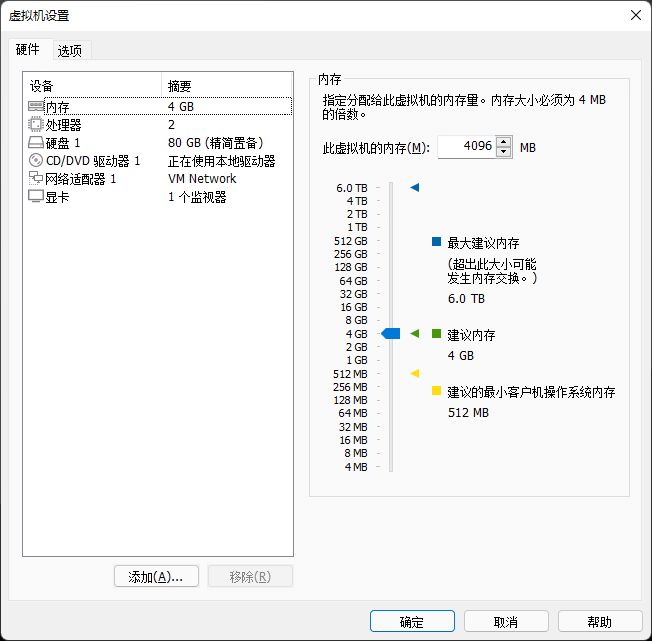
若没有"USB 控制器",点击"添加"按钮进行添加。
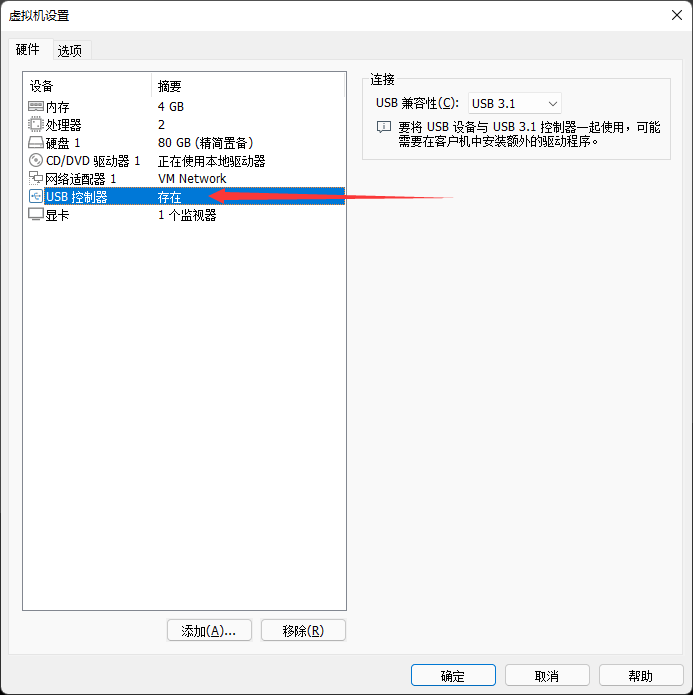
完成添加后重新启动虚拟机实例,并插入DiskGenius软件加密锁到本机USB接口上。
2、点击VMware菜单栏中的"虚拟机" --> "可移动设备" --> 选择加密锁设备 --> "连接(断开与主机的连接)",此时完成将本机USB设备映射到虚拟机,运行DiskGenius完成激活。

软件特色
1、检测性能
可以帮助用户对硬盘性能进行完善的检测
2、分区功能
可以对硬盘进行再次分区,操作简单
3、分区搜索
可以给用户提供强大的丢失分区搜索功能
4、磁盘读写
提供基于磁盘扇区的专业读写功能
5、备份还原
支持对分区建立镜像,更便捷的进行数据的备份和还原
更新日志
v5.5.1.1508版本
1、文件恢复功能,增加OFD格式文件的类型恢复。
2、通过左侧文件夹的弹出菜单复制文件时,被点击的文件夹本身也一起复制。
3、系统迁移条件不满足时,提示详细信息。
4、指定磁盘参数后,将磁盘标记为只读,防止误操作破坏磁盘数据。
5、指定磁盘参数对话框,不再显示“保存分区表时更改各分区引导扇区(DBR)中的相应参数”选项。
6、“恢复指定类型的文件”功能,在输出文件夹中按文档类型建立分层目录。
7、优化对存储池的兼容性。
8、优化FAT32文件恢复的效果。
9、优化ExFAT文件恢复的效果。
10、优化FAT32分区FAT表损坏后的文件读取功能。
11、纠正虚拟磁盘格式转换,转换后linux系统可能无法启动的问题。
12、纠正虚拟磁盘格式转换,转换后没有显示LVM分区结构的问题。
13、纠正无法在只读磁盘上建立逻辑分区的问题。
14、纠正某些情况下MBR磁盘签名显示不正确的问题。
15、纠正某些情况下勾选文件后显示的文件数目不准确的问题。
16、纠正恢复文件后,扇区编辑功能中对FAT32目录项跳转定位不准确的问题。
17、纠正将系统迁移到某些NVMe硬盘后目标系统无法启动的问题。
下载地址
- Pc版
diskgenius专业版 v5.5.1.15083264
相关软件
本类排名
- 1HD Tune Pro汉化单文件版v5.75
- 2diskgenius绿色版v5.5.1.1508
- 3AS SSD Benchmark中文版v2.0.7316.34247
- 4Lformat(硬盘低级格式化工具)v2.36.1181
- 5diskgenius单文件版v5.5.1.1508
- 6AS SSD Benchmark汉化版(SSD固态硬盘测试)v2.0.7316.34247
- 7victoria(硬盘修复专家)中文免安装版v5.23
- 8硬盘分区魔术师pqmagicv11.0
- 9hd speed(硬盘传输速率分析工具)v1.7.8.107
- 10HDD Low Level Format Tool(硬盘低级格式化工具)v4.40
本类推荐
装机必备
换一批- 聊天
- 微信
- 新浪微博
- 钉钉
- 企业微信
- 视频
- 优酷视频
- 暴风影音
- 影音先锋
- 爱奇艺
- 剪辑
- 剪映
- 快影
- 秒剪
- premier
- 音乐
- 酷我音乐
- 酷狗音乐
- qq音乐
- 虾米音乐
- 浏览器
- qq浏览器
- uc浏览器
- ie浏览器
- 谷歌浏览器
- 办公
- 企业微信
- wps
- 腾讯会议
- 迅捷pdf编辑器
- 输入法
- 五笔输入法
- 拼音输入法
- win10输入法
- 搜狗输入法
- 压缩
- 360压缩
- 迅捷压缩
- WinZips
- BandiZip
- 翻译
- 福昕翻译大师
- 百度翻译
- 有道翻译
- 迅捷翻译
- 杀毒
- 新毒霸
- 360杀毒
- 火绒软件
- 卡巴斯基
- p图
- 美图秀秀
- coreldraw
- 光影魔术手
- pscc
- 编程
- Python
- Eclipse
- vscode
- Vim
- 网盘
- 百度网盘
- 腾讯微云
- 阿里云盘
- 蓝奏云
- 证券
- 益盟操盘手
- 东方财富
- 同花顺
- 大智慧
- 浏览器
- qq浏览器
- uc浏览器
- ie浏览器
- 谷歌浏览器
























网友评论